win10系统解决重启后任务栏设置丢失的设置办法
win10系统电脑使用过程中有不少朋友表示遇到过win10系统解决重启后任务栏设置丢失的状况,当出现win10系统解决重启后任务栏设置丢失的状况时,你不懂怎样解决win10系统解决重启后任务栏设置丢失问题的话,那也没有关系,我们按照1、最直接的方法:重新启用开机密码登录功能。即开机时必需输入用户名和密码才能登陆 2、稍稍不同的是,这里建议需要勾选“要使用本机,用户必须输入用户名和密码”;这样的方式进行电脑操作,就可以将win10系统解决重启后任务栏设置丢失的状况处理解决。这一次教程中,小编会把具体的详细的步骤告诉大家:
解决方案:
1、最直接的方法:重新启用开机密码登录功能。即开机时必需输入用户名和密码才能登陆;
2、稍稍不同的是,这里建议需要勾选“要使用本机,用户必须输入用户名和密码”;
3、并且,对应的在组策略“安全选项”中,将“交互式登录:无需按 Ctrl+Alt+del”项配置为“已禁用”。
2、除此之外,您也可以尝试使用微软提供的热修复补丁程序来解决此问题。
1)点击展开显示所有系统平台所有语言的热修复补丁程序,然后选择一个(适合您系统)的修复文件。填写好完整的邮箱地址(包含修复程序的邮件将发送到你所填写的邮箱中)及相关信息后,请按一下“要求热修复补丁程序下载”按钮;
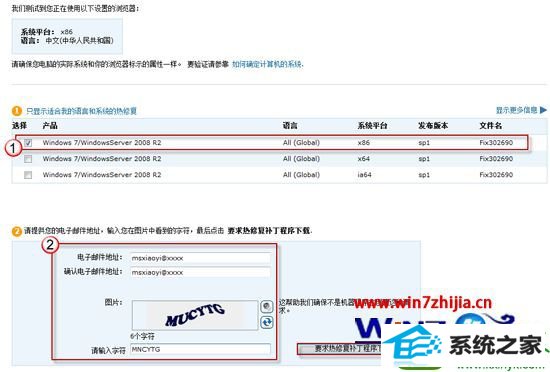
2)收到回复邮件后,点击邮件末尾提供的下载链接将文件保存到本地,如桌面。
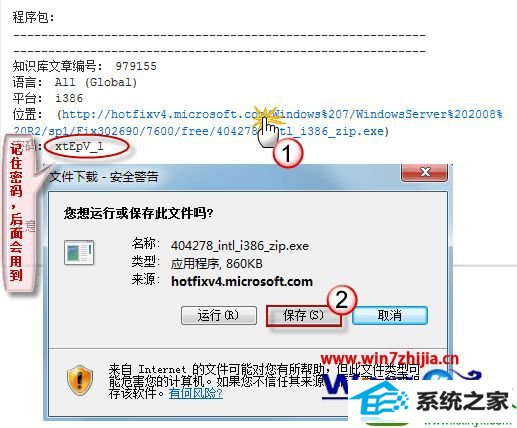
3)双击保存到本地的文件,弹出解压缩对话框后请按“Continue(继续)”按钮继续;
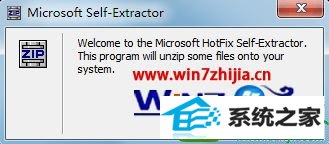
4)选择合适的文件存放位置(如桌面)后,按“确定”继续;
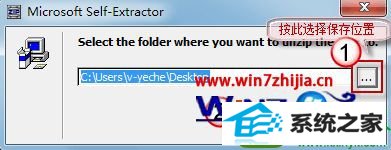
5)密码对话框弹出后,建议请键入邮件末尾所提供的密码,然后按“oK(确认)”继续;

6、解压缩完成后,请双击.msu执行文件安装修补程序;


7、最后,请重启计算机使更新生效,根据使用习惯,重新布置任务栏了以方便日常使用。
关于win10旗舰版系统重启后任务栏设置丢失怎么解决就给大家介绍到这边了,有遇到一样情况的用户们不妨可以采取上面的方法步骤来解决吧。
- 栏目专题推荐
 系统之家win10免激活64位精选超速版v2021.11系统之家win10免激活64位精选超速版v2021.11
系统之家win10免激活64位精选超速版v2021.11系统之家win10免激活64位精选超速版v2021.11 番茄花园Win10 安全装机版 2021.03(32位)番茄花园Win10 安全装机版 2021.03(32位)
番茄花园Win10 安全装机版 2021.03(32位)番茄花园Win10 安全装机版 2021.03(32位) 系统之家Win10 清爽装机版64位 2020.11系统之家Win10 清爽装机版64位 2020.11
系统之家Win10 清爽装机版64位 2020.11系统之家Win10 清爽装机版64位 2020.11 系统之家Win7 官网装机版 2020.06(32位)系统之家Win7 官网装机版 2020.06(32位)
系统之家Win7 官网装机版 2020.06(32位)系统之家Win7 官网装机版 2020.06(32位) 电脑公司Window10 v2020.05 32位 大神装机版电脑公司Window10 v2020.05 32位 大神装机版
电脑公司Window10 v2020.05 32位 大神装机版电脑公司Window10 v2020.05 32位 大神装机版 系统之家Windows10 正式装机版64位 2020.07系统之家Windows10 正式装机版64位 2020.07
系统之家Windows10 正式装机版64位 2020.07系统之家Windows10 正式装机版64位 2020.07
- 系统教程推荐
- 笔者详解win10系统U盘装系统提示windows找不到文件C:\windows\explor
- 绿茶设置win10系统打印机显示叹号无法打印的步骤
- 彻底隐藏win10系统隐藏的文件夹
- 电脑店恢复win10系统打开迅雷影音播放视频闪退的方法
- win10系统右键如果添加office的word/Excel/ppt功能
- 小编为你win10系统休眠时断网的办法
- 禁用Ghost win7旗舰版锁屏(日升级)_win7旗舰版锁屏
- 主编为你win10系统文件夹共享权限设置 的教程
- win10系统电脑连接Mp3/Mp4后无法识别的解决办法
- win10系统鼠标光标总是乱移动的还原步骤
- Msdn订阅网站发布win7创意者升级iso镜像下载
- 老司机恢复win8系统打开网页无法加载视频的教程
- 快速恢复win10系统右键发送到选项为空白的办法
- 老友设置win8系统从视频中提取音频文件的教程
- 保护win 10系统安全组策略禁止页面自动下载配置
